نحوه کار با دستور Imprint در اتوکد سه بعدی
در این مطلب از خانه معماری به معرفی و بررسی دستور Imprint در اتوکد سه بعدی می پردازیم. با استفاده از این دستور می توانید سطوح سه بعدی در اتوکد ایجاد کنید. با این مطلب همراه باشید تا هر آنچه در باره این دستور لازم است را بدانید.
کاربرد دستور Imprint در اتوکد سه بعدی چیست؟
تشکیل هندسه دو بعدی بر روی یک آبجکت solid یا سطح سه بعدی و ایجاد لبههای اضافی بر روی planar faces از کاربردهای دستور Imprint در اتوکد سه بعدی است. برای ایجاد لبه های اضافی، هندسه دو بعدی واقع در یک بخش یا تقاطع یک 3D solid را با یک face ترکیب میکند. این لبهها در حقیقت باعث ایجاد جلوه بصری می شوند. به منظور ایجاد تورفتگی و اکستروژن باید آنها را فشرده یا کشیده کنید.
نکته مهم
برای اینکه Imprint موفقیت آمیز باشد، آبجکت مورد نظر در اتوکد باید از یک یا چند بخش بر روی آبجکت solid که انتخاب کرده اید عبور کند. توجه داشته باشید، دستور imprint برای آبجکتهایی از قبیل: کمان ها، دایره ها، خطوط، پلی لاینهای ۲ بعدی و سه بعدی، بیضیها، اسپلینها، regions، بدنه ها و 3D solids محدود است.
بخوانید!!
دستور Surfoffset در اتوکد سه بعدی
نحوه اجرا و کار با دستور
ابتدا باید یک سطح یا یک 3D solid را که باید imprinted شود را با انتخاب یک سطح یا یک 3D solid مشخص و سپس یک آبجکت را برای imprint انتخاب کنید. بدین ترتیب تعیین می کنید که آبجکت انتخابی با 3D object تلاقی داشته باشد. حالا با حذف منبع آبجکت، مشخص می کنید که آبجکتی که شکل آن به عنوان طرح کلی نقش داشته است را حذف نمایید. با استفاده از دستور Imprint در Autocad 3D می توانید یک بخش جدید به یک آبجکت موجود یا یک متریال متفاوت به بخشی از یک آبجکت اضافه کنید. دستور impint در واقع یک هندسه دو بعدی را به یک آبجکت ۳ بعدی اضافه می کند. از این رو باعث می شود که بخشهای اضافی در طرح ایجاد شود.
مثال
ابتدا یک مکعب به کمک از ابزار Rectangle و انتخاب C ترسیم کنید. سپس برای طول یک لبه، به عنوان مثال ۲۰۰ میلی متر را وارد کنید، بدین ترتیب مکعب ایجاد می شود. حالا باید دستور Imprint را برای یک هندسه دو بعدی در یکی از بخشهای آن ایجاد میکنید، با کمک ابزار، یا با وارد کردن C به خط فرمان پایین Circle ، یک دایره را در بالای صفحه ایجاد می کنید، به همراه یک نقطه مرکزی و مقدار شعاع، به عنوان مثال ۱۰۰ میلی متر را برای آن تعیین نمایید.
حالا باید از تب Home و از تب Solid Editing ابزار Imprint را انتخاب کنید. سپس به منوی کشویی Modify بروید و Solid Editing و Imprint را انتخاب نمایید. ابتدا یک مکعب و سپس دایره ای انتخاب کنید. کلید Enter را بزنید تا دستور کامل شود. در این مرحله Autocadاز شما میپرسد که آیا میخواهید آبجکت منبع را حذف کنید؟ باید حرف Y را برای بله، انتخاب کنید و Enter را بزنید. برای اینکه خارج شوید باید دوباره Enter را بزنید. بخش جدید در قسمت بالای مکعب ایجاد شده است. به منظور ایجاد یک projected face ، باید به دستور Solid Editing و Extrude Faces بروید. با انتخاب چهار گوش جدید، ارتفاع اکستروژن و همچنین زاویه را وارد کنید. نتیجه نهایی بخش جدید یا face جدیدی است که در بالا دیده می شود.
نوشته های مرتبط:
- پلات استایل اتوکد | آموزش رایگان Autocad
- Autocad Uninstall | نحوه حذف کامل اتوکد از ویندوز
- آموزش ۳Dmax | ویرایشگر Array در تری دی مکس
- آموزش رایگان Autocad | تبدیل اتوکد به گوگل ارث و…
- آموزش Revit ؛ تفاوت Link، Group و Assembly در رویت
- آموزش رایگان گروه بندی لایه ها در اتوکد
- کلاس Revit بهتر است یا پک رویت؟
- ۱۰ مزیت برتر نرم افزار Revit | Revit یا Autocad
- Autocad یا Revit؟ کدام بهتر است؟
- دلایل و روشهای رفع خطا و ارور باز شدن ۳dmax



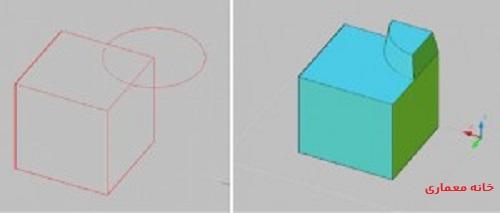
دیدگاهتان را بنویسید